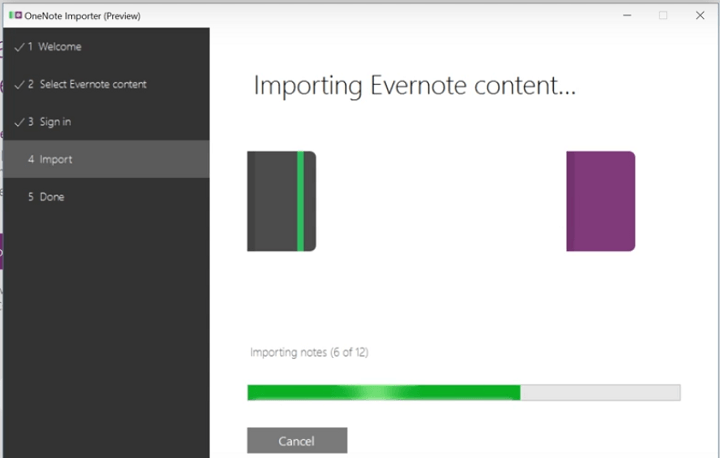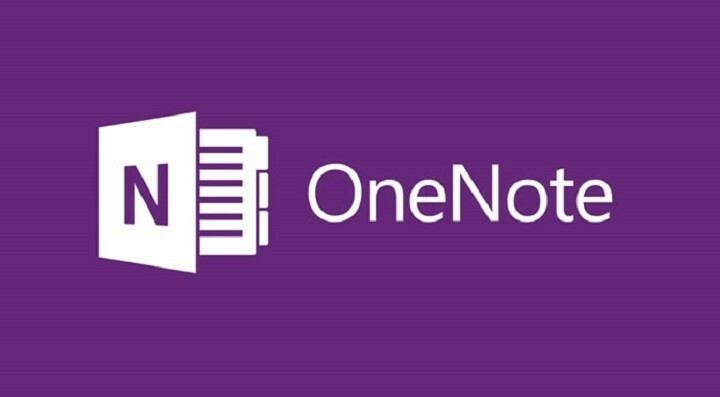
Aplikacija OneNote za Windows 10 i aplikacija OneNote 2016 za stolne računale slične su jedna drugoj, ali postoje i neke razlike. OneNote za Windows 10 redovito se ažurira, a u nastavku možete vidjeti najnovija ažuriranja aplikacije.
Umetnite detalje sastanka
Idite na Umetni, a zatim na Pojedinosti sastanka i odaberite Outlook sastanak. Pojedinosti o sastanku bit će dodane u novu bilješku, a uključivat će mjesto, vrijeme, datum, tko će biti pozvan i više informacija. Moći ćete mijenjati, uređivati i brisati bilo koji dio pojedinosti sastanka, a da to ne utječe na izvornu obavijest o sastanku.
Ispisujte ravno na OneNote
Sada s uređaja možete poslati bilo što izravno na OneNote, a za to morate instalirati aplikaciju Send to OneNote iz trgovine. Zatim odaberite Pošalji na Jedna nota prilikom ispisa datoteke.
Provjera pravopisa na drugom jeziku
Sada možete postaviti Jezik tako da navede jezik koji želite koristiti prilikom testiranja pravopisa određenog teksta koji ste prethodno odabrali.
Verzije stranica
Starije verzije stranica možete oporaviti tako da desnim klikom na bilo koju stranicu kliknete Verzije stranica. Tada ćete vidjeti okno s raznim verzijama stranice, pa samo odaberite jedno.
Brzo kretanje ili kopiranje stranica
Morate desnom tipkom miša kliknuti stranicu i odabrati je izrezati ili kopirati. Zatim ga morate zalijepiti na željeno odredište.
Odaberite više stranica
Da biste odabrali više stranica, trebate koristiti Ctrl + Click ili Shift + Click, a zatim ih možete premjestiti, kopirati ili izbrisati. To također možete koristiti za stvaranje ili promociju grupa podstranica.
Ovo su poboljšanja napravljena za OneNote za Windows 10 u svibnju, u verziji 18.8241.5759.
POVEZANE PRIČE ZA PROVJERU:
- OneNote dobiva lijepljenje slika i značajke zvučnih bilješki u sustavu Windows 10
- OneNote 2016 i OneNote UWP App sada dijele izvanmrežne podatke
- Aplikacija UWP OneNote sada nudi nove značajke za sastanke i pravopis